电脑显卡是计算机硬件中非常重要的一部分,它负责处理图像和视频的输出,对于游戏爱好者和专业视频编辑人员来说至关重要。本篇文章将为大家详细介绍电脑显卡的使用教程,帮助读者快速掌握显卡的基本操作以及进阶技巧。
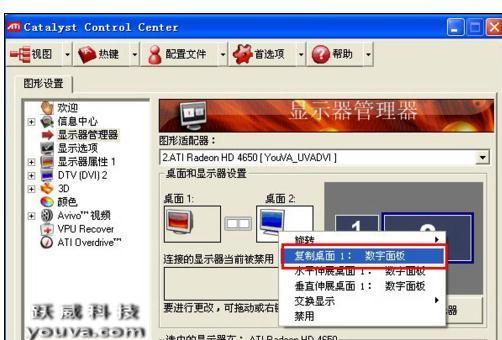
一、显卡的安装与驱动程序更新
1.选择合适的显卡型号,根据自己的需求和预算进行选择和购买。
2.将显卡插入主板上的PCIe插槽中,确保插紧并连接上所需的电源。
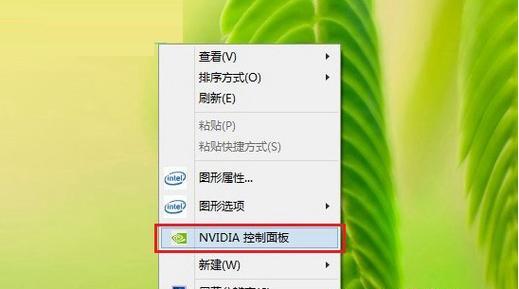
3.下载最新的显卡驱动程序,并按照提示安装,保证系统与显卡的兼容性。
二、显卡性能监测与优化
1.使用专业的显卡性能监测软件,如GPU-Z或MSIAfterburner等,实时监测显卡的温度、频率和负载等数据。
2.根据监测结果调整显卡的工作频率和风扇转速,达到最佳的性能和温度平衡。

3.清理显卡散热器上的灰尘,确保散热效果良好。
三、显卡超频与降频
1.了解显卡的超频潜力和风险,选择适当的超频工具进行操作。
2.逐步增加显卡核心和显存频率,并进行稳定性测试,直到达到最佳的性能提升。
3.如果显卡温度过高或者出现不稳定情况,可以考虑进行适当的降频操作以保证系统的稳定运行。
四、多显卡的配置与使用
1.了解多显卡技术,如NVIDIA的SLI和AMD的CrossFireX,并选择适合自己需求的配置方案。
2.安装多个显卡,并在驱动程序中进行相应设置,实现多显卡的并行计算和输出功能。
3.注意多显卡的散热和电源需求,确保系统能够正常运行。
五、显卡驱动故障排除
1.如果出现显示器无法正常工作或者显示异常的情况,首先检查显卡驱动程序是否正常安装。
2.卸载并重新安装显卡驱动程序,确保驱动程序的完整性。
3.如果问题仍然存在,可以尝试使用显卡制造商提供的特定驱动程序或联系技术支持寻求帮助。
六、显卡硬件故障排除
1.如果显卡出现花屏、闪屏或者崩溃等问题,首先检查显卡与主板的连接是否松动。
2.清理显卡金手指和插槽上的灰尘,确保连接良好。
3.如果问题仍然存在,可以尝试在其他计算机上测试显卡,确定是否为硬件故障。
七、显卡驱动更新与升级
1.定期检查显卡制造商官网,下载并安装最新的显卡驱动程序,以获得更好的性能和兼容性。
2.注意备份旧版驱动程序,以防升级后出现不兼容或不稳定的情况。
3.如果系统稳定运行,可以考虑进行显卡固件升级,以获得更多新特性和优化。
八、显卡的功耗与降压
1.使用显卡功耗监测软件,了解显卡的功耗情况,并根据自己的需求进行调整。
2.通过显卡降压,可以减少功耗和发热,延长显卡的使用寿命。
3.注意在降压过程中稳定性测试和温度监测,避免过度降压导致系统不稳定。
九、显卡驱动回滚与恢复
1.如果升级后出现显卡性能下降或者不稳定的情况,可以考虑将驱动程序回滚到旧版本。
2.在设备管理器中找到显卡设备,选择"驱动程序"标签页,点击"回滚驱动程序"按钮进行操作。
3.如果系统无法正常启动,可以尝试进入安全模式进行驱动程序的恢复。
十、显卡选购指南
1.根据自己的需求和预算选择适合的显卡型号,如游戏、视频编辑或者机器学习等。
2.关注显卡的核心频率、显存容量和显存位宽等参数,以及制造商的售后服务和口碑评价。
3.在购买前了解市场行情,并选择可信赖的渠道进行购买。
十一、显卡散热与维护
1.定期清理显卡散热器和风扇上的灰尘,以保证散热效果良好。
2.使用高质量的散热器和散热胶等配件,降低显卡的工作温度。
3.避免过度超频和过度使用显卡,以延长显卡的使用寿命。
十二、显卡性能与游戏优化
1.根据游戏的需求,选择合适的显卡设置,如分辨率、纹理质量和抗锯齿等。
2.使用游戏性能监测软件,如FRAPS或者GeForceExperience等,实时监测游戏的帧率和显存使用情况。
3.根据监测结果调整显卡设置,以获得最佳的游戏性能和画质。
十三、显卡驱动定制与优化
1.了解显卡制造商提供的驱动定制工具,如NVIDIA的NVIDIAControlPanel或AMD的RadeonSoftware等。
2.根据自己的需求,进行显卡驱动的优化和设置,以获得最佳的性能和兼容性。
3.注意备份驱动设置,以便在升级或者恢复时使用。
十四、显卡性能测试与评测
1.使用专业的显卡性能测试软件,如3DMark或者HeavenBenchmark等,测试显卡的性能和稳定性。
2.关注显卡的3D性能、渲染性能和计算性能等指标,以及温度和功耗情况。
3.参考专业的显卡评测和用户评价,选择适合自己需求的显卡型号。
十五、
电脑显卡的使用教程从安装、驱动更新、性能监测与优化、多显卡配置到故障排除等方面进行了详细介绍。通过掌握这些知识,读者可以轻松玩转高清游戏和视频编辑,并提升电脑系统的整体性能。掌握电脑显卡的使用技巧,对于计算机爱好者和专业用户来说都是必备的技能。


